Bảng màu
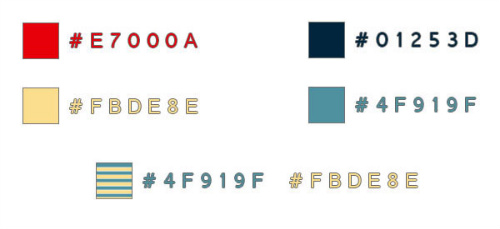
Bảng màu mà chúng tôi sử dùng cho bài hướng dẫn này. Bạn có thể chọn bảng màu theo ý mình.
Bước 1.

Để có được "Tinh thần" của tấm poster phong cách này, bạn cần có một tấm hình chân dung, và chủ thể đang nghĩ ngợi hoặc nhìn lên trên. Tôi sử dụng tấm hình này.
Bước 2.
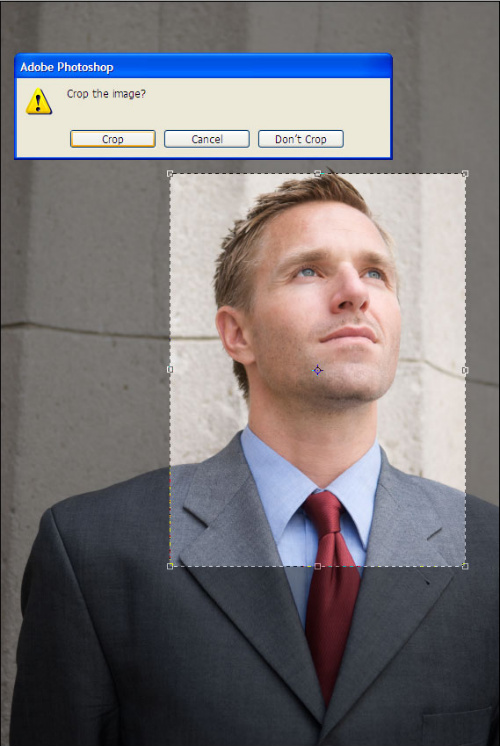
Bạn cần Crop tấm hình theo tỉ lệ khoảng 2:1.
Bước 3
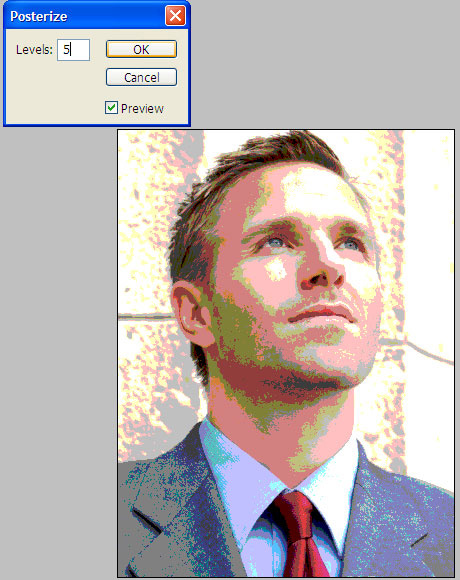
Chúng ta cần Posterize tấm hình. Tới Image > Adjustments > Posterize. Chọn levels là 5.
Bước 4
Bạn cần tạo một layer để sử dụng trong illustrator ở các bước sau. Bắt đầu nhân đôi (duplicating), đặt tên là "Pattern Guide". Sau đó tới Image > Adjustments > Threshold. Chúng ta sẽ kéo thanh trượt tới khi được kết quả gần giống dưới đây.
Chúng ta muốn nó thật tối, nhưng vẫn nhìn thấy vài chi tiết. Sử dụng Threshold để tấm hình nhìn tương tự như vậy.

Bước 5.
Lưu layer mới này là "patternguide.psd" hoặc gì đó tương tự, bạn sẽ cần nó để dùng cho illustrator.
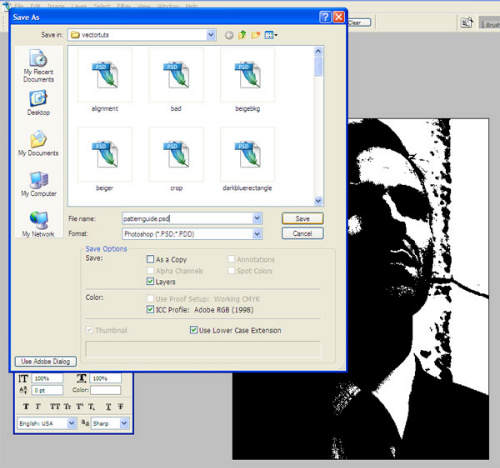
Bước 6
Chúng ta cần lặp lại bước 4 và 5 thêm lần nữa. Mỗi lần ta áp dụng Threshold nhỏ hơn, và lưu mỗi layer này. Dưới đây là setting mà tôi sử dụng, Lưu ý level và kết quả mà tôi có.
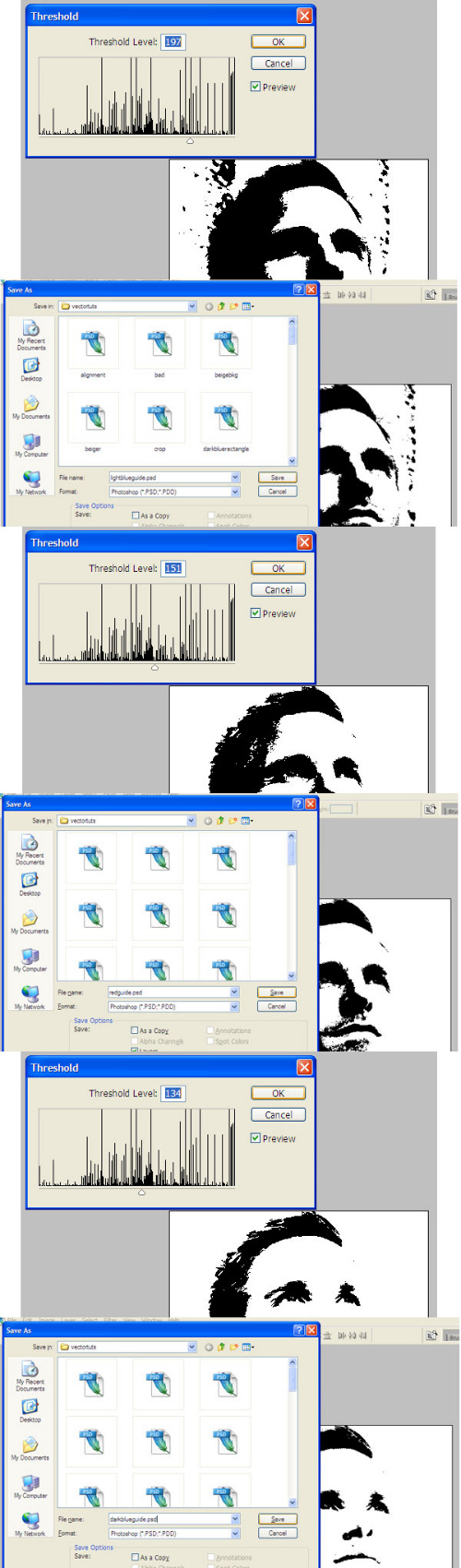
Bước 7
Trước khi bắt đầu vẽ nét (outline) cho những layer đã tạo, chúng ta cần tạo một pattern đường kẻ màu xanh. Để làm điều này tạo một layer mới trong illustrator với Height và Width là 4px. Sau đó tạo một hình chữ nhật với màu xanh sáng +4F919F, và phủ một nửa khung hình.
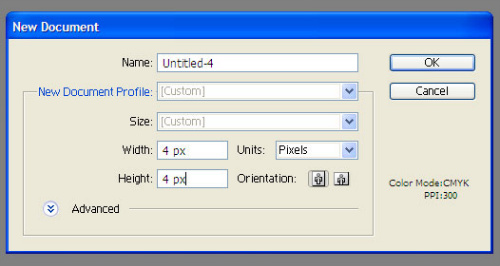
Bước 8
Một nửa còn lại bạn fill màu vàng, sau đó kéo ô màu này tới Swatches Palette. Bạn đã tạo ra một Pattern.
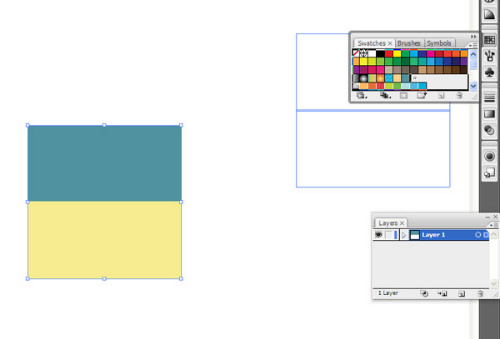
Bước 9
Bây giờ bạn cần lưu Swatch Set để có thể sử dụng trong poster. Bên góc dưới trái của bảng Swatches, chúng ta sẽ chọn Save Swatches từ Swatches Library Menu. Đặt tên như ý bạn muốn, tôi dùng tên "pattern".
Bạn đóng document này, chúng ta không cần tới nó nữa.
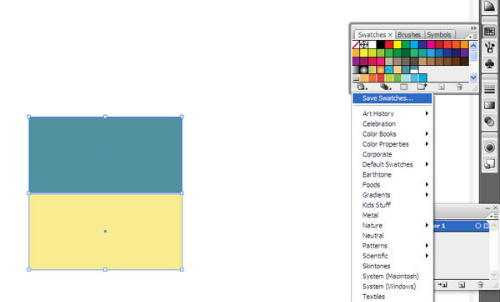
Bước 10
Chúng ta đã có layer để vẽ theo và pattern đã tạo, tới lúc tạo một document mới trong illustrator. Tôi sử dụng kích thước 700x850px.
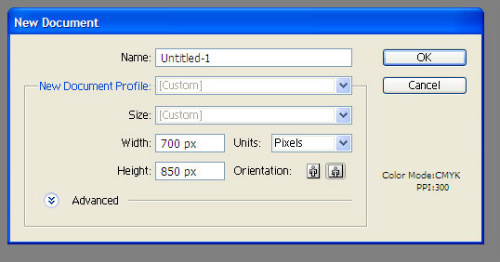
Bước 11
Bắt đầu bằng việc sử dụng layer nhiều màu tối nhất. Chúng ta sẽ bắt đầu sử dụng Pen Tool vẽ nét (outline). Chúng ta bắt đầu File > Place và chọn file đã lưu ở bước 4-5.
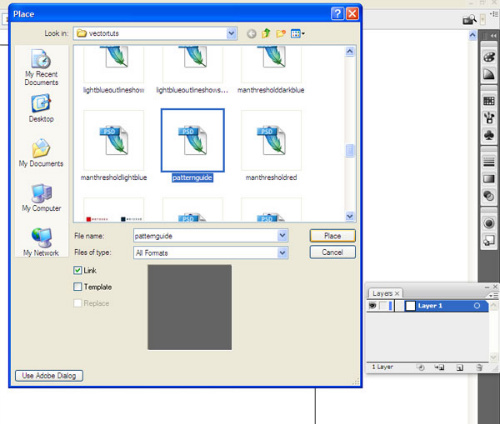
Bước 12
Nếu bạn đã sử dụng quen illustrator thì việc dùng Pen Tool để vẽ nét rất dễ (tôi bỏ qua chi tiết về việc sử dụng Pen Tool).
Trước khi vẽ nét cho layer đầu tiên, chúng ta cần load Pattern vào trong Swatches Library. Để làm điều này chọn Other Library từ Swatches Library Menu ở bảng Swatches. Load Swatches bạn đã lưu ở Bước 9.
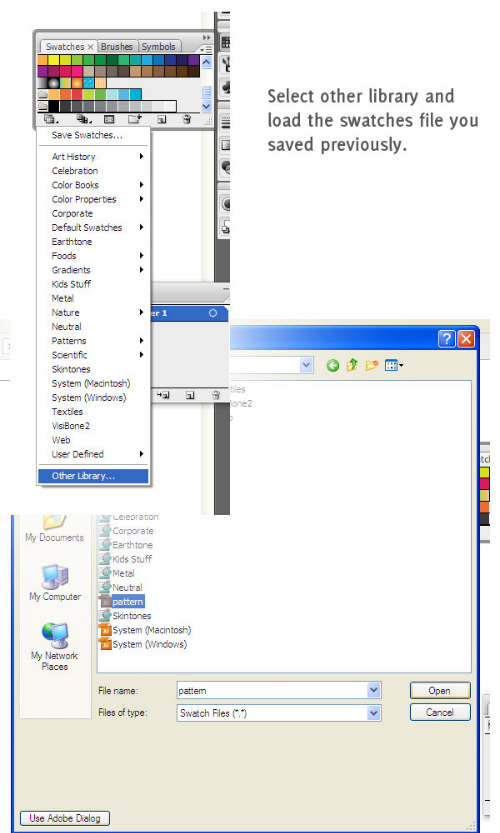
Bước 13
Bắt đầu vẽ nét cho layer này, bạn có thể nhìn hình dưới để hình dung công việc. Sau khi xong bạn hãy fill bằng pattern bạn đã tạo, kết quả ở dưới.
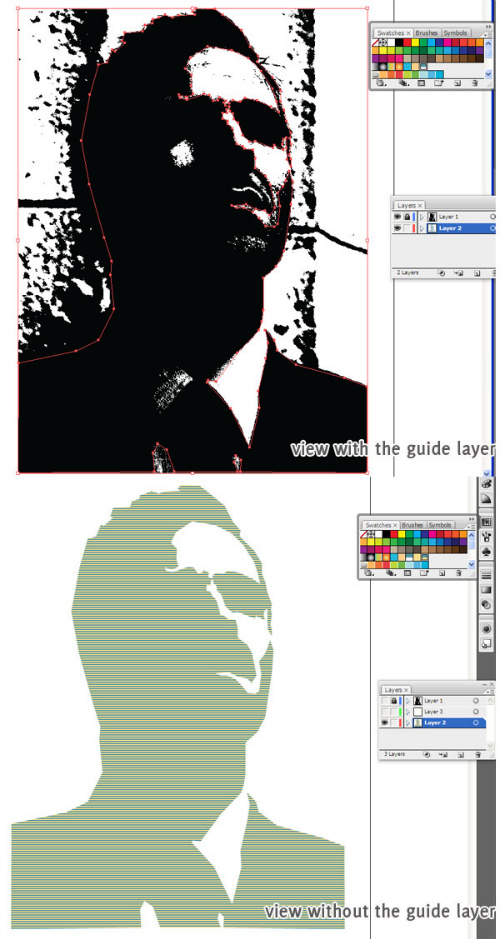
Bước 14
Bạn để ý những vị trí sáng ở phía trong, chúng ta cần vẽ thêm những vùng này. Với việc vẽ nét thêm và tô màu vàng sáng, chúng ta có kết quả như hình dưới.
Sau đó bạn hãy làm mềm các hình này để có các hình dạng mềm mại hơn (không còn các nét góc cạnh).
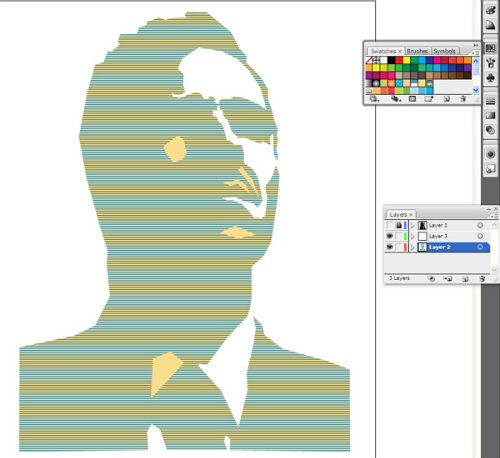
Bước 15.
Kế tiếp chúng ta tiếp tục đặt thêm các layer psd mà chúng ta đã có ở bước đầu và tiếp tục vẽ nét. Layer kế tiếp sẽ là màu xanh sáng, tiếp tới là màu đỏ, và layer cuối cùng là màu xanh đậm.
Sau đó bạn tô màu nền là màu vàng sáng. Xem kết quả dưới đây để thấy công việc cần làm của bạn.
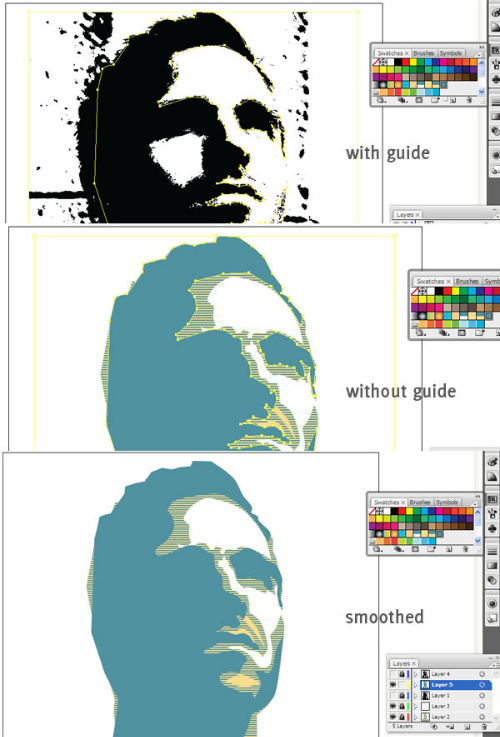
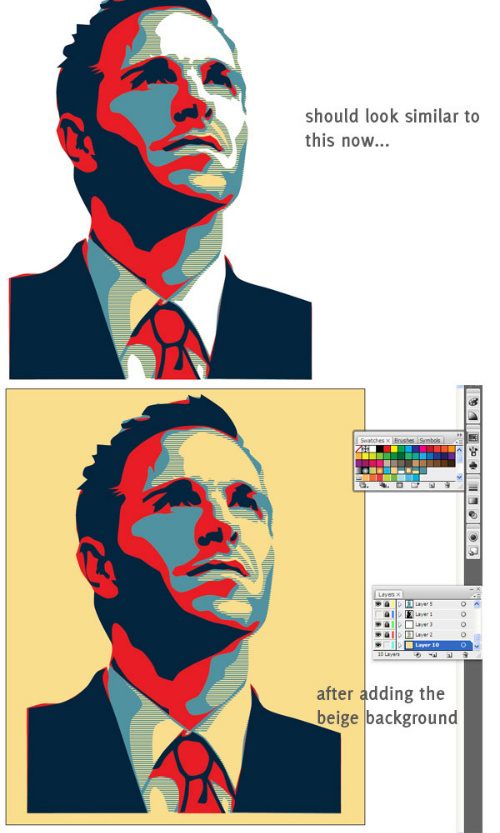
Bước 16
Tới bước này bạn cần vẽ thêm những mảng màu đỏ và mảng màu xanh sáng. Đơn giản là bạn vẽ những hình chữ nhật có màu và để ở layer dưới cùng (Trên layer màu vàng ở nền)
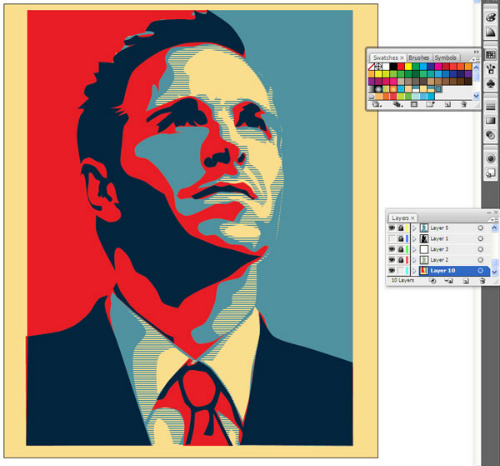
Bước 17
Poster của chúng nhìn đã rất tuyệt vời rồi. Hãy tạo thêm một chút không gian để bạn đặt Typo ở dưới. Bạn cần nới rộng khung làm việc. Tới File > Document Setup. Tôi thêm 300px.
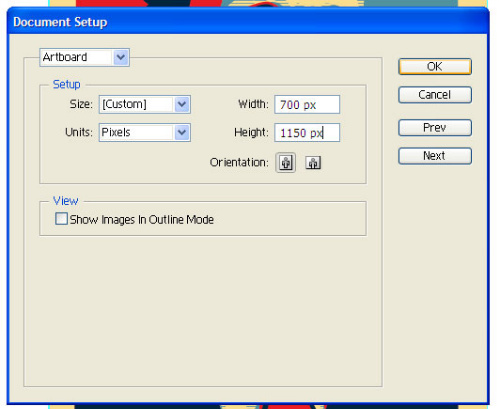
Bước 18
Sau khi có thêm khoảng trống, bạn vẽ thêm hình chữ nhật màu xanh đậm vào phía dưới nhân vật như hình dưới.
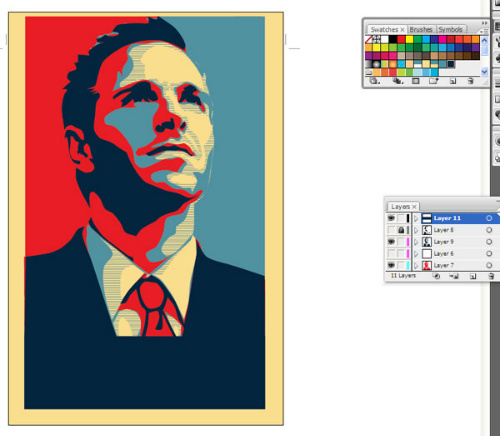
Bước 19
Chọn màu xanh sáng và gõ chữ mà bạn muốn để vào. Cuối cùng chọn tất cả (ngoại trừ layer màu vàng nằm dưới cùng) và Group lại (Ctrl+G). Sau đó đặt vào trung tâm vùng làm việc. (Vertically và Horizontally Align).
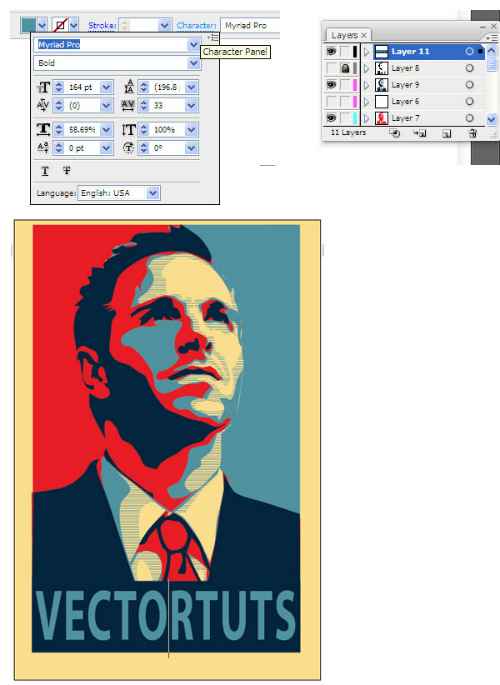
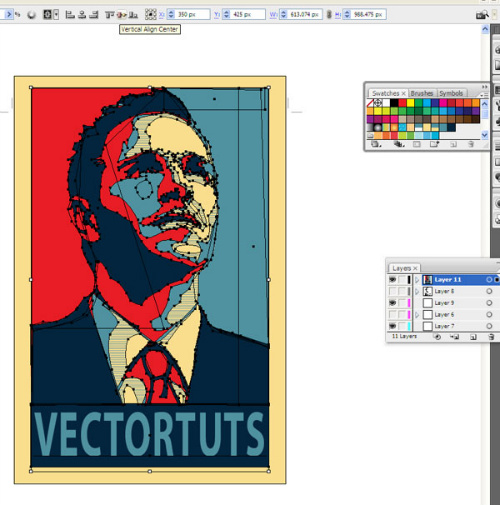
Bước 20
Bây giờ chúng ta sẽ làm sạch vùng cạnh của poster. Vẽ một hình chữ nhật, sao cho cách cạnh của nó nằm ăn vào trong đối tượng mà bạn đã group ở phía trên. Chọn hình chữ nhật này và hình chữ nhật màu vàng dưới cùng.
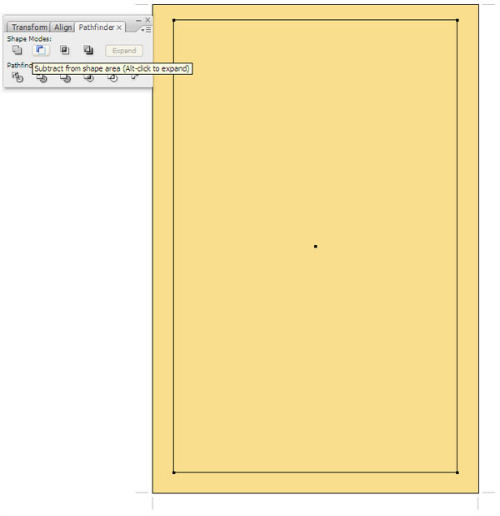
Sau đó sử dụng Pathfinder Tool và chọn Subtract Shape From Area. Kết quả chúng ta có một đường khung màu vàng nằm lên trên đối tượng đã group.
Kết luận
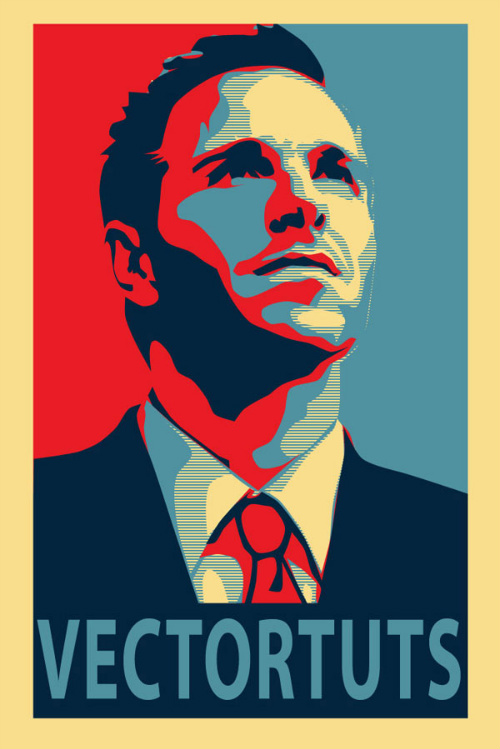
Chúng ta đã hoàn thành xuất sắc bài tập này. Bạn đã tạo ra một tấm poster mang phong cách vintage rất đẹp, hãy dùng hình Che Guevarra hay Bác Hồ :D để có cảm hứng.
Chúng ta cũng học thêm được cách sử dụng Pattern, Pen Tool, và cách kết hợp Photoshop và Illustrator.
Chúc bạn vui vẻ.
Source Psdtuts
(iDesign)
Các tin khác cùng chuyên mục
- Top những hình nền điện thoại đẹp và độc cho hè 2016
- Những bộ nhận diện thương hiệu đỉnh cao
- Những mẫu logo làm lên các thương hiệu nổi tiếng trên thế giới
- Những hướng dẫn cơ bản khi bắt đầu với InDesign
- Hướng dẫn vẽ biểu tượng sống động với Illustrator
- Hiệu ứng chữ kim loại bị ăn mòn
- Hướng dẫn làm phim hoạt hình bằng after effect
- Tạo chữ typographic “Cool” trong Photoshop
- Quá trình thiết kế logo Sponsr
- Tạo chữ kiểu cắt giấy bằng Photoshop




